用户如果还在为电脑录制音频没有背景音乐的问题感到苦恼的话,就可以通过使用一些专业音频处理工具的方法,为音频文件在线添加想要的背景音乐素材。所以具体的音频处理工具选择以及操作方法,小编也已经整理在下方的文章中了。并且为了帮助大家记忆理解,小编还分别列举了两种不同的方法可以供大家对比参考。那么话不多说,快一起往下看看吧!

方法一:风云音频处理大师
1、大家首先需要在自己电脑中打开浏览器网页,输入【风云音频处理大师】下载安装这个程序。然后双击打开快捷方式图标,在该平台的八个功能中找到右下角的【添加背景音乐】选项进行点击。
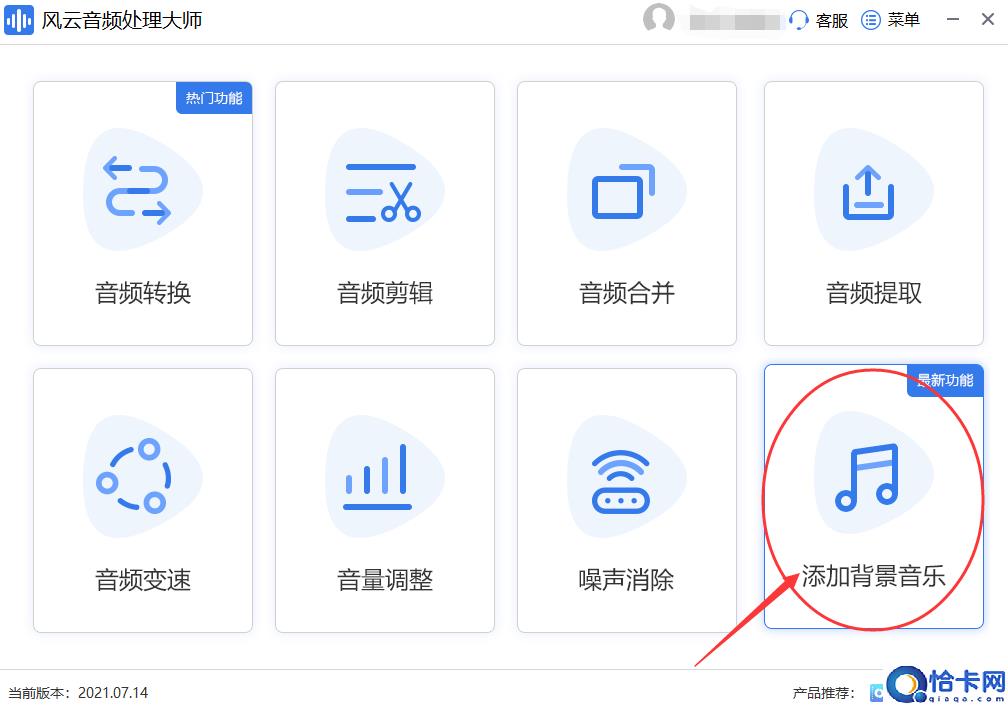
2、随后按下页面中的【添加文件】按钮,选择需要添加背景音乐的音频文件素材,点击【打开】按钮导入。
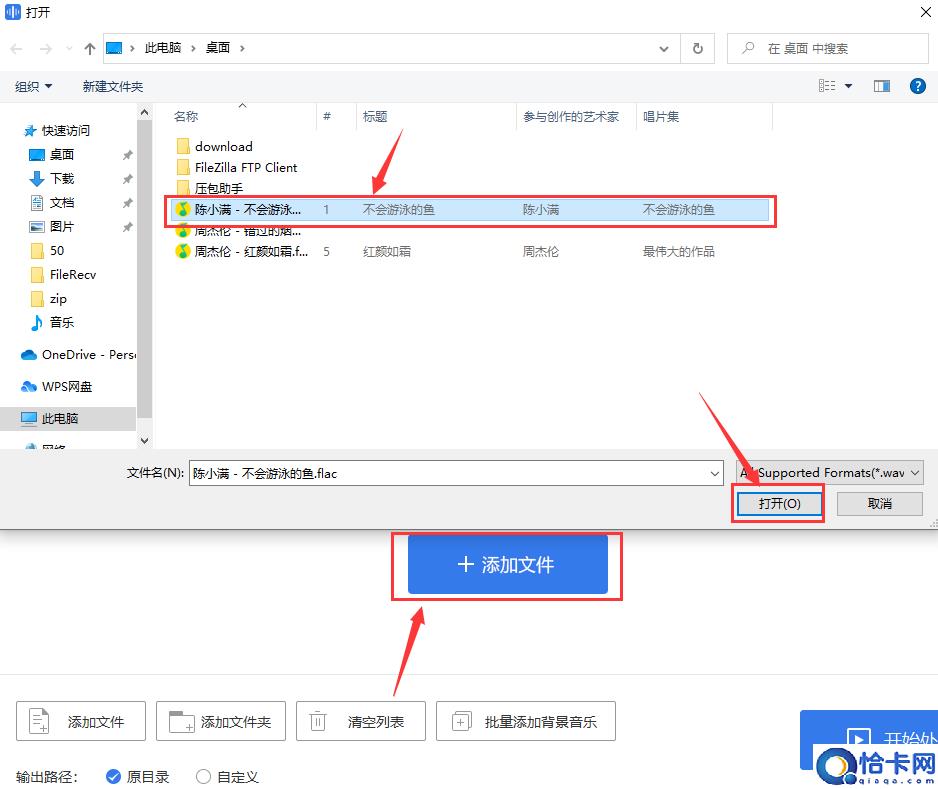
3、接着如下图所示选中该音频,点击箭头指向中的【添加背景音乐】按钮,系统就会再次打开音频文件的选择窗口,选择背景音乐文件进行添加。
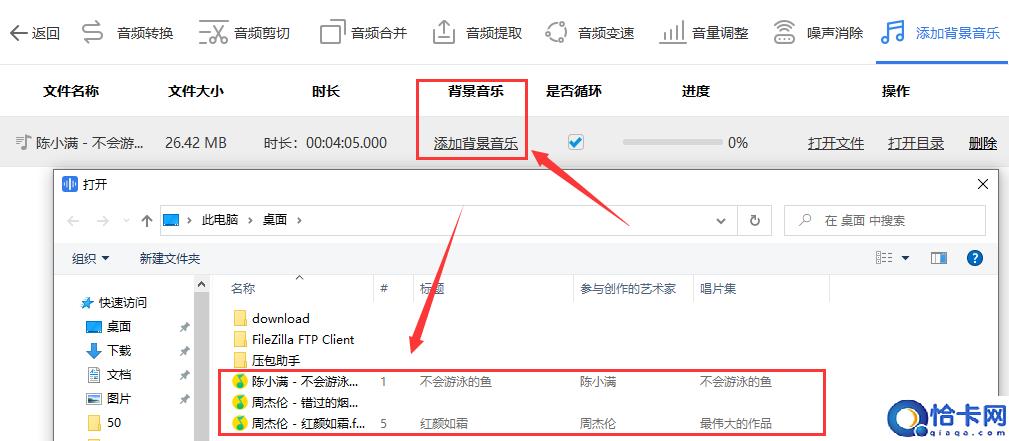
4、最后确认添加的背景音乐是否与自己所选的一致,并根据个人的播放需求设置循环效果。全部没有问题以后,点击右下角的【开始处理】按钮,等待系统自动完成对音频背景音乐的添加导出即可。
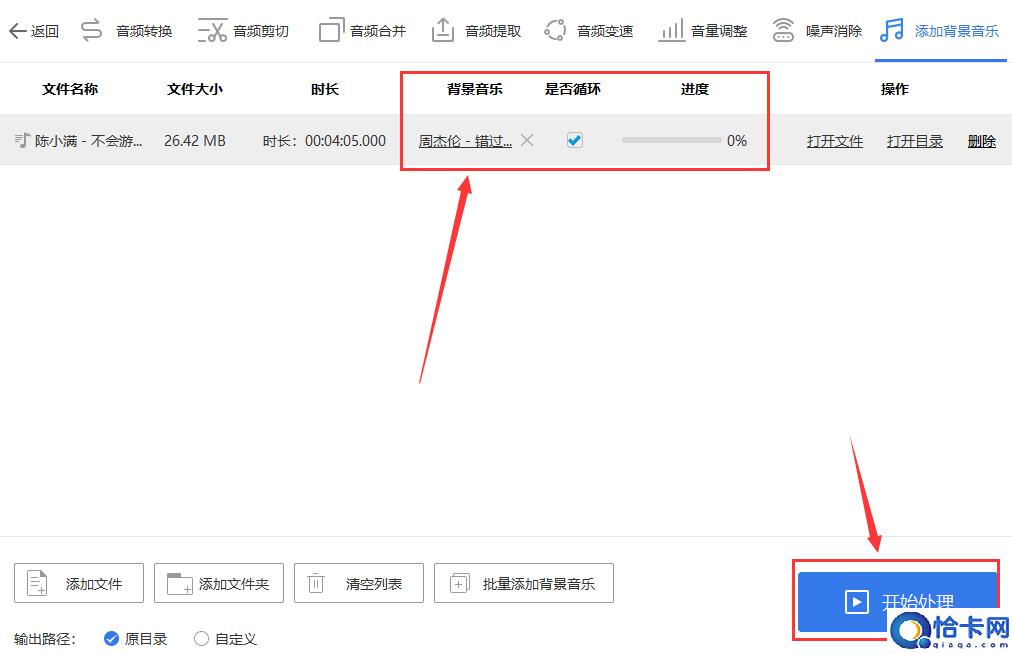
方法二:彩虹办公中心
1、一开始也是需要大家在电脑上下载安装【彩虹办公中心】(直接搜索官网就能够下载,并且只有一个版本,不用担心下载错的问题),然后双击打开程序(登不登陆并不会对操作造成影响),在左侧的【音频处理】功能中,点击【添加背景音乐按钮】。
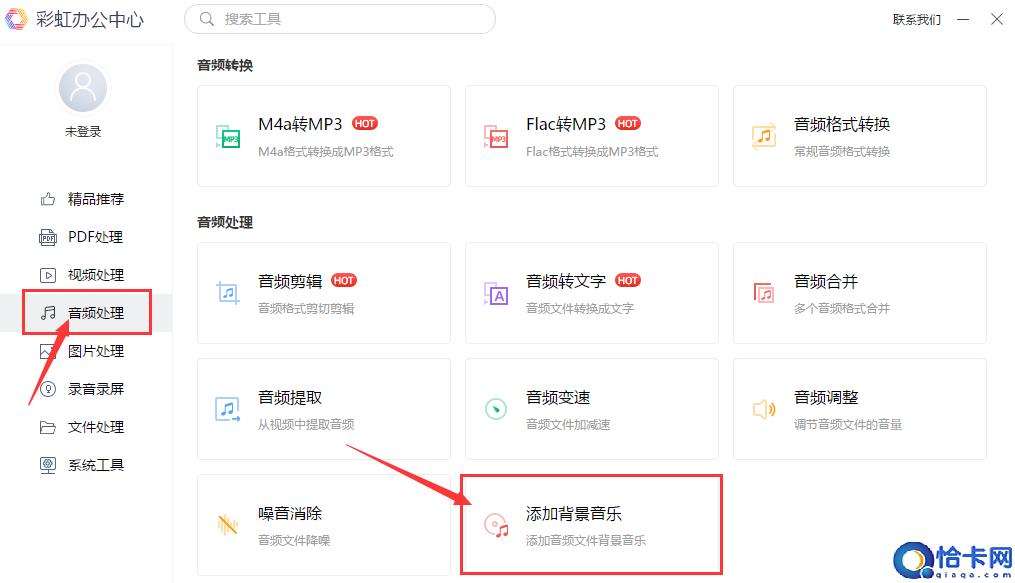
2、然后根据操作步骤指引,点击【添加文件或拖拽到此区域】按钮。
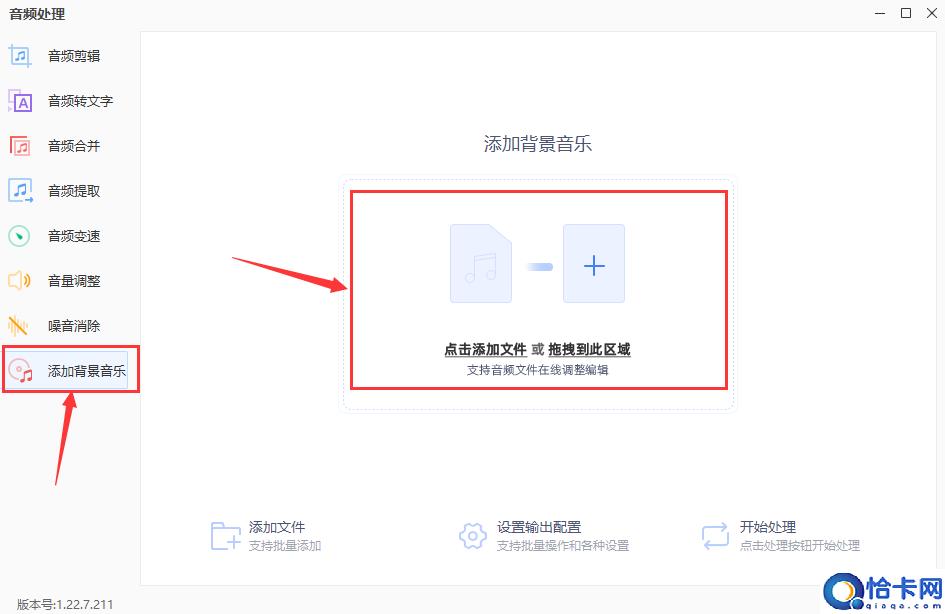
3、在打开的文件路径选择窗口中,找到需要处理的音频素材打开添加。
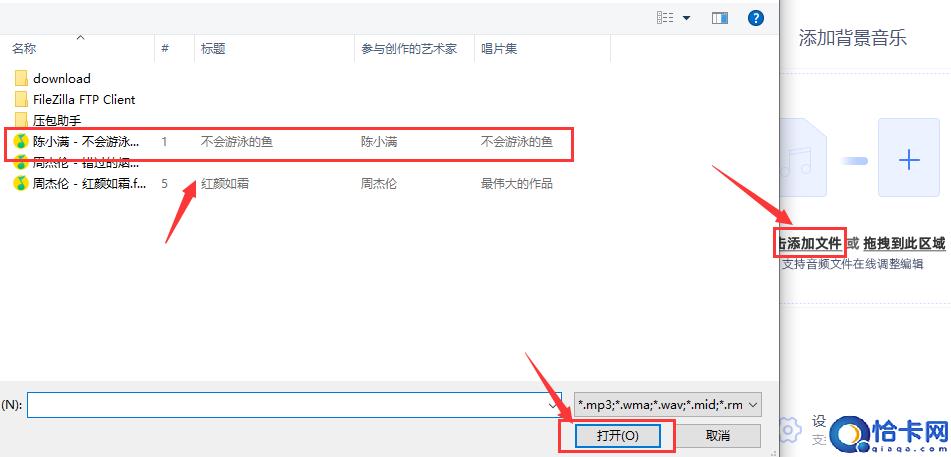
4、最后点击【勾选】导入后的音频文件,在【设置】菜单中添加背景音乐,完全以上两步操作以后,直接点击【开始处理】按钮即可。
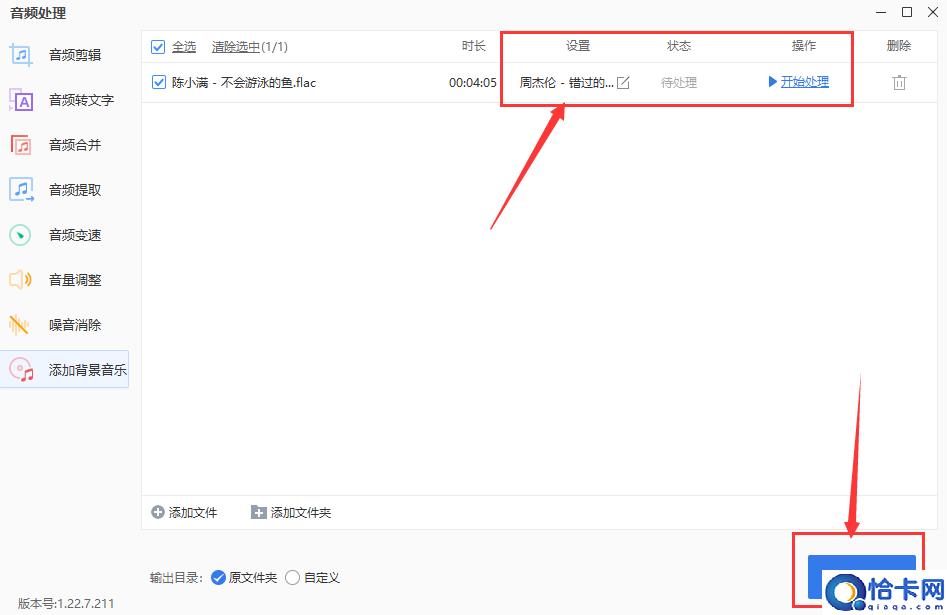
以上就是两种方法的详细步骤说明了,大家如果想要查看添加完背景音乐的音频文件的话。直接打开存储时的原文件夹路径,就能够找到哦!
